 Linux实用操作系统实验指导书11资料
Linux实用操作系统实验指导书11资料
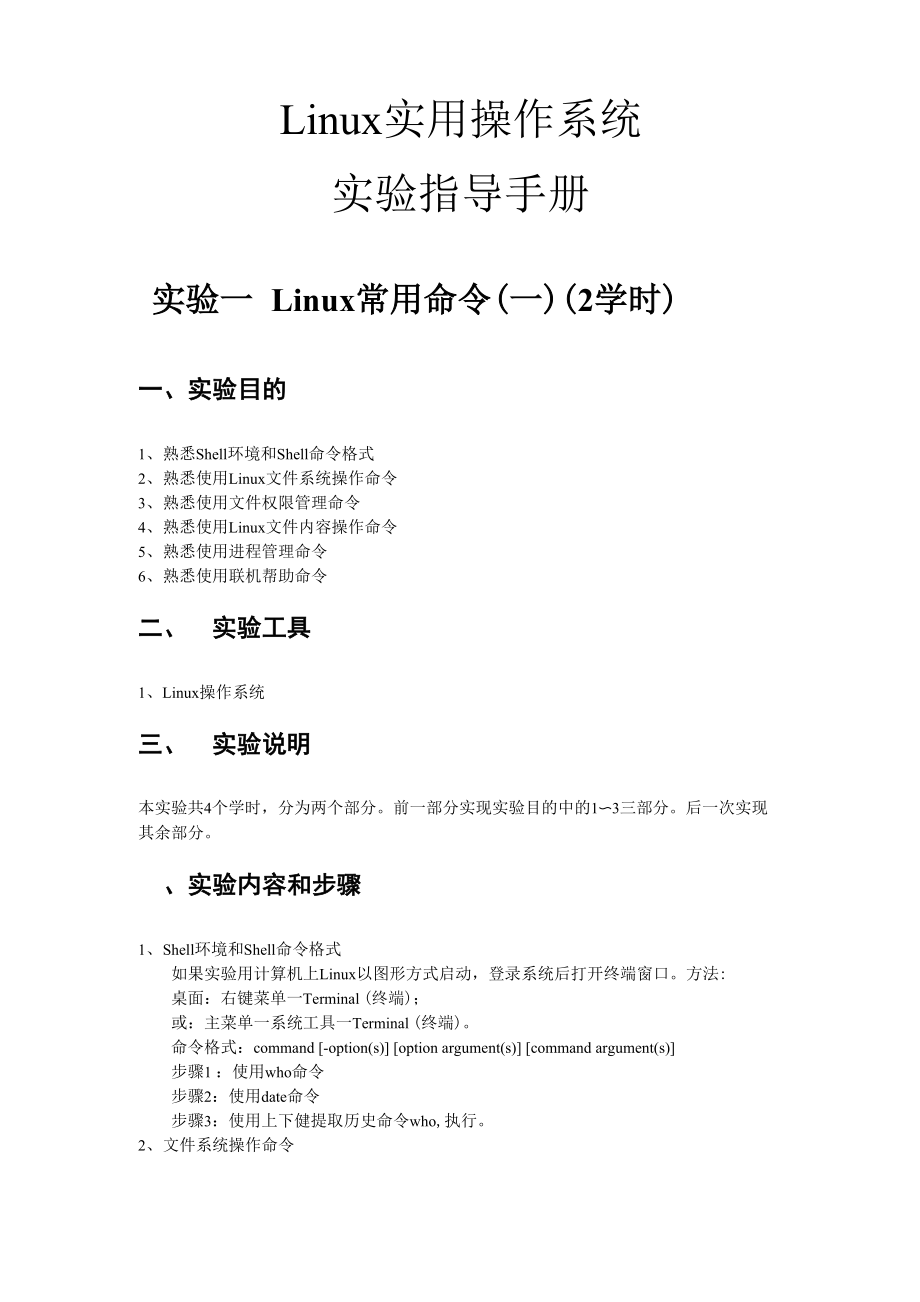


《Linux实用操作系统实验指导书11资料》由会员分享,可在线阅读,更多相关《Linux实用操作系统实验指导书11资料(14页珍藏版)》请在装配图网上搜索。
1、Linux实用操作系统实验指导手册实验一 Linux常用命令(一)(2学时)一、实验目的1、熟悉Shell环境和Shell命令格式2、熟悉使用Linux文件系统操作命令3、熟悉使用文件权限管理命令4、熟悉使用Linux文件内容操作命令5、熟悉使用进程管理命令6、熟悉使用联机帮助命令二、实验工具1、Linux操作系统三、实验说明本实验共4个学时,分为两个部分。前一部分实现实验目的中的13三部分。后一次实现 其余部分。、实验内容和步骤1、Shell环境和Shell命令格式如果实验用计算机上Linux以图形方式启动,登录系统后打开终端窗口。方法:桌面:右键菜单一Terminal (终端);或:主菜单
2、一系统工具一Terminal (终端)。命令格式:command -option(s) option argument(s) command argument(s)步骤1 :使用who命令步骤2:使用date命令步骤3:使用上下健提取历史命令who,执行。2、文件系统操作命令(1) 改变目录命令:cd目标目录路径步骤1:使用绝对路径依次进入Linux根目录下的所有子目录。例如:cd /usr/bin步骤2:使用绝对路径依次进入用户目录。步骤3:使用相对路径进入子目录1)使用绝对路径进入/lib目录2)使用相对路径进入/lib/i868目录3)使用相对路径退回到/lib目录(2)列出并观察目录中
3、的文件步骤1:进入任意目录,使用无参数ls命令列出并观察其中所有文件;步骤2:进入任意目录,使用通配符列出其中部分文件;例如:cd /bin ls c*步骤3:使用一l选项,列出目录中文件的各种属性,并观察识别这些属性。步骤4:直接列出子目录中的文件。例如:ls i868步骤5:仅列出子目录本身(一d)步骤6:使用一F选项,显示文件类型标志。步骤7:使用一a或一A选项,观察结果有什么变化。步骤8:综合使用以上选项。(3)目录的创建与删除步骤1:在用户目录中,使用相对路径创建一个任意名称的目录,如“ tmp”。mkdir tmp步骤2:删除该目录rmdir tmp步骤3:在根目录中,使用绝对路径
4、在用户命令中创建一个子目录。mkdir /tmp步骤4:删除该目录rmdir /tmp步骤5:使用一p参数一次创建多级目录。如:mkdir /tmp/dir1步骤6:使用一p参数删除多级目录。如:cd rmdir tmp/dir1(4)文件和目录拷贝命令:cp步骤1 :从/usr/include目录中,任选一个文件拷贝到用户目录的tmp子目录中mkdir /tmpcp /usr/include/signal.h /tmp步骤2: 从/usr/include目录中,任选一个文件拷贝到用户目录的tmp子目录中,并改变 其文件名。cp /usr/include/signal.h /tmp/signa
5、l.bak步骤3:思考并试验,如果步骤1中不使用第一条命令,拷贝的结果是什么?(5)文件移动或文件目录更名命令:mv步骤1:将上面signal.bak更名为signal.hcd /tmpmv signal.bak signal.h步骤2:将signal.h移动到上一层目录mv signal.h .步骤3:将tmp目录更名为tempmv ./tmp ./temp步骤4:拷贝/usr/include中所有s开头的.h文件到/usr/temp目录cp /usr/include/s*.h /usr/temp步骤5 :将temp目录移动到tmp目录中cd /usrmkdir /tmpmv temp tm
6、p步骤 6:拷贝/usr/include/signal.h 到/usr/tmp/temp 目录中,观察提示。步骤7:使用一f选项重复上述命令,观察是否有提示。(6) 建立符号链接命令:ln步骤1 :在用户目录中创建对/usr/include目录的符号链接cd ln - /usr/includels include步骤2:删除该链接rm include步骤3:观察/usr/include是否被删除。步骤4:与步骤1相同,但命名链接目录为abcln -s /usr/include abcls abcrm -f abc3、文件权限管理命令(1) 改变文件权限(chmod)步骤1:使用chmod给in
7、clude目录中的任意文件的属主或属组或其它用户添加可执行 的权限。例:chmod u+x signal.h步骤2:删除可执行权限步骤3:设置属组权限为可读+可执行。步骤4: 一次性设置文件的所有权限为可读+可执行。(2) 改变权限屏蔽步骤1:改变为屏蔽所有用户的可执行权限步骤2:创建目录test,观察其权限。步骤3:尝试进入test目录。是否能否进入,思考为什么?实验二 Linux常用命令(二)(2学时)一、实验目的1、熟悉使用Linux文件内容操作命令2、熟悉使用进程管理命令3、熟悉使用联机帮助命令二、实验工具1、Linux操作系统三、实验说明、实验内容和步骤1、Linux文件内容显示命令
8、(1) cat命令,显示文件内容步骤1:将/usr/include/stdio.h拷贝到/tmp目录中,并进入tmp目录。步骤2:使用简单cat命令显示其内容步骤3:使用一n选项,输出行号;步骤4:使用一s选项,合并空白行;步骤5:使用一b选项,对非空白行编号;(2) more命令,分页显示文件内容步骤1 :使用简单more命令显示stdio.h的内容使用空格键、回车键和B键上下翻看内容。步骤2:使用一num选项,控制每页的行数;步骤3:使用一s选项,合并空白行;步骤4:使用/pattern选项,先搜索字符串file,再显示;(3) less命令,分页显示文件内容步骤1:使用简单less命令显
9、示stdio.h的内容使用PAGEUP、PAGEDOWN、回车键和空格键上下翻看内容。(4) head命令,显示文件开头内容步骤1:使用head命令显示stdio.h的前10行内容head n 10 stdio.hhead -lines=10 stdio.h步骤2:使用head命令显示stdio.h的前10个字符内容;head -c 10 stdio.hhead -bytes=10 stdio.h步骤3:使用一v选项,显示文件名;(5) tail命令,显示文件最后的内容步骤1 :使用tail命令显示stdio.h的后10行内容tail-n 10 stdio.htail-lines=10 std
10、io.h步骤2:使用tail命令显示stdio.h的最后10个字符内容;tail-c 10 stdio.htail-bytes=10 stdio.h步骤3:使用一v选项,显示文件名;(5) touch 命令步骤1:使用touch命令,修改stdio.h的文件时间,并使用ls查看结果。步骤2:使用touch命令,创建一个名为test的空文件。2、Linux文件内容搜索、排序和比较命令(1) grep命令,搜索文件内容步骤1:在stdio.h中搜索并显示包含extern字符串的所有行grep extern stdio.h步骤2:在stdio.h中搜索所有宏定义的语句,grep #define*”
11、stdio.h步骤3:在stdio.h中搜索所有以#开头的行grep A# stdio.h步骤4:在stdio.h中搜索所有被包含的头文件grep .h stdio.h说明:头文件特点为字符串“.h”。但“.”是一个元字符,需要使用转义方式表示 为 “.”。步骤5:自己设想查找目标,并定义合理的字符串模式。(2) sort命令,排序文件内容步骤1 :对stdio.h内容进行排序sort stdio.h步骤2:对stdio.h内容进行排序,并输出到文件test中,查看排序结果sort -o test stdio.hmore test步骤3:同上,但要求合并重复行(使用-u选项)步骤4:检查tes
12、t和stdio.h是否已排序,观察输出结果sort -c testsort -c stdio.h(3) uniq命令,合并重复行步骤1:重复sort命令的步骤2,生成一个test文件步骤2:使用uniq命令合并其中的重复行,并显示每行重复的次数uniq c test(3) comm命令,比较两个文件步骤1:准备两个文件:file1和file2echo file1: file1echo line1 file1echo file2: file2echo linel file2echo line2 file2步骤2:比较两个文件,观察输出的三列的含义comm. filel file2步骤3:比较两个
13、文件,只输出其中相同的行。comm. -12 filel file2步骤4:比较两个文件,只输出file2中独有的行。comm. -13 filel file2(4)diff命令,比较两个文件的差异步骤1:简单比较diff filel file2步骤2:比较并输出ed脚本diff -e filel file2(5)wc命令,统计文件内容步骤l:全面统计,理解输出的结果wc filelwc file2步骤2:仅统计词数wc -w file2步骤3:仅统计行数wc -l file2步骤4:仅统计字节术wc -c file22、进程管理命令(1)PS命令,查看进程状态步骤l:简单ps步骤2:列出系统
14、中的所有进程ps -e步骤3:仅列出与当前TTY相关的进程打开一个新的TTY在原有tty和新tty中分别输入ps -a,观察比较结果。步骤4:分别使用-x, -f, -l, -r, -u显示进程信息,比较结果。(2)kill命令,终止进程步骤1:查看tty 1的PID。步骤2:在tty0中输入杀进程的命令kill -s kill PID或:kill -s 9 PID步骤3:列出所有进程信号,观察结果kill -l3、熟悉使用联机帮助命令(1)man命令步骤1:使用man命令查看ls命令的帮助信息步骤2:使用man命令查看其它命令的帮助(2) help 命令步骤1:使用help命令查看cd命令的
15、帮助信息实验三shell编程(6学时)一、实验名称shell编程。二、实验目的掌握shell程序的建立和执行方式;掌握shell中各种变量和函数的使用;熟练掌握shell 程序设计中各种控制结构语句是使用;了解shell编程中特殊字符的含义。三、实验环境Redhat Linux系统企业版本4.0及以上、实验内容(一)shell程序的建立和执行(2学时)1. 依次执行下列命令,理解反馈信息的意义。$ date$ pwd$ cd .$ cd2. 建立shell程序脚本$ vi ex1datepwdcd .cd存盘退出。3. 检查文件是否存在。$ ls4. 执行shell程序ex1,显示反馈信息与单
16、步命令操作相同。方式一:输入定向到shell脚本$ bash ex1方式二:以脚本名作为参数$ bash ex1$ bash ex1 /usr方式三:将shell脚本的权限设置为可执行,然后在提示符下直接执行它步骤 1: $ chmod a+x ex1 步骤 2: $ mv ex1 /usr/bin 步骤3: $ ex1$ ex1 /usr5. 在文本编辑器中录入下面shell程序,保存为ex2,然后执行之。 #!/bin/bash# If no arguments, then listing the current directory.# Otherwise, listing each su
17、bdirectory.if test $# = 0 then ls .elsefor i dols -l $i I grep ,Ad* done fi(二)shell变量(2学时)1. 用户定义的变量。单步执行下述命令,练习变量赋值,理解反馈信息。$ dir=/home/mengqc/ex1$ echo $dir$ echo dir$ today=Sunday$ echo $today $Today$ str=Happy New Year.$ echo Wish You $str2. read 命令。(1) 单步执行下述命令:$ read name 入 read 命令zhangsan输入 na
18、me 的值$ echo Your Name is $name.Your Name is zhangsan -显示输出的结果$ read a b cread命令有三个参数cuit cn edu输入三个字符串,中间以空格隔开$ echo Email : $a. $c. $bEmail : 显示输出结果(2) 将上述四个单步命令编辑为shell程序,取名ex3。$ vi ex3(输入四行命令,编后存盘)。(3) 运行shell程序ex3o$ bash ex33. 特殊变量(1)建立一个内容如下的shell程序ex4:echo “Program name is $0”echo “There are t
19、otally $# parameters passed to this program”echo “The last is $?”echo “The parameters are $*”(2)按如下执行程序ex4,观察反馈信息: $ bash ex4 this is a test program(三) 控制结构(3学时)1. if语句(1)理解并建立shell程序ex5:#如果位置参数$1对应的文件#是普通文件“-F”则显示本行#否则显示本行Echo “The current directory is pwd if test - f $1 then echo $1 is an ordinary
20、 file. else echo $1 is not an ordinary file. fi执行ex5,并理解反馈信息: $ bash ex5 ex4(2)理解并建立shell程序ex6: if test - f $1then cat $1 else if test - d $1then (cd $1 ;cat * ) else echo $1 is neither a file nor a directory. fifi执行ex6,并理解反馈信息。2. while 语句(1)理解并建立shell程序ex7:while $1 doif -f $1 then echo display : $1
21、cat $1#后续位置参数左移else echo $1 is not a file name. fi shiftdone执行ex7,并理解反馈信息。(2)编写求前五个偶数之和的shell程序ex8: loopcount=0 result=0while $loopcount -lt 5 doloopcount=expr $loopcount +1increment=expr $loopcount *2 result= $result + $increment doneecho result is $result“3. for语句(1)理解并建立shell程序ex9:for day in Mond
22、ay Wednesday Friday Sundaydoecho $daydone执行ex9,并理解反馈信息。(2)理解并建立shell程序ex10:mkdir backupfor filename in lsdocp $filename backup/$filenameif ($? -ne 0) thenecho “copy for $filename failed” fidone执行ex10,并理解反馈信息。4. Select 语句理解并建立shell程序ex11:select item in Continue Finshdoif $item = Finsh” ; then breakfi
23、done执行ex11,并理解反馈信息。(四) 函数(1学时)1.理解并建立shell程序ex12:displaymonth() case $1 in01 | 1) echo “Month is January”;02| 2)echo“Month is February” ;03| 3)echo“Month is March ” ;04| 4)echo“Month is April” ;05| 5)echo“Month is May ” ;06| 6)echo“Month is June” ;07| 7)echo“Month is July” ;08| 8)echo“Month is Augus
24、t” ;09| 9)echo“Month is September” ;10)echo“Month is October” ;11)echo“Month is November” ;12)echo“Month is December” ;*)echo”Invalid parameter”esacdisplaymonth $1执行ex12,并理解反馈信息。$ bash ex12 3$ bash ex12 10实验四系统管理与配置(6学时)一、实验名称系统管理与配置。二、实验目的要求熟练掌握linux系统的用户和工作组管理;掌握文件系统的管理和维护;了解linux 系统备份的相关知识。要求熟练掌握
25、Linux系统网卡、调整解调器等网络设备的配置;掌握基本网络命令的 使用;掌握网络文件系统NFS的配置;了解电子邮件系统的相关配置等内容。三、实验环境Redhat Linux系统企业版本4.0及以上(一)用户和用户组的管理(2学时)1. 熟悉管理命令的使用方法命令:useradd、usermod、userdel、groupadd、groupdel 和 groupmod2. 在系统中建立testuser1、testuser2用户,均属于testgroup用户组,同时将testuser2 归属于root组。3. 根据所建立的用户,结合前面的ls、grep、cut等命令,对testuser1、tes
26、tuser2用户 的信息,以及/etc/passwd、/etc/shadow、/etc/group 文件进行管理。(二)文件系统的挂载和卸载(0.5学时)1. 熟练 mount、umount、smbmount、smbumount 命令的使用方法。2. 使用mount、umount对磁盘分区进行挂载和卸载操作,以及格式化操作。3. 使用smbmount、smbumount命令进行对windows共享的文件进行读写操作,并注 意权限问题。(三)系统备份命令操作(0.5学时)1. 熟练tar命令的使用方法2. 使用tar命令将文件系统中的某些重要文件归档到/root目录下,并回复归档文件到 指定的目
27、录,如/tmp下。(四)网络接口卡配置(1学时)1. 熟练ifconfig、setup、图形化的网络接口卡配置,如IP、子网掩码、网关、dns等2. 熟悉文件/etc/sysconfig/network 文件,以及/etc/sysconfig/network-scripts 目录下的接 口卡配置文件。3. 指定本地所需 DNS 服务器 nameserver 192.168.1.3、nameserver 61.139.2.694. 重新启动网络配置,使其生效,/etc/rc.d/init.d/network restart 或 /sbin/service network restart(五)网络
28、命令操作(0.5学时)1. mail、ssh、sftp、tftp、ftp 等命令(六)NFS的配置(1.5学时)1. 熟悉NFS配置相关的文件和启停命令2. 实现NFS共享。五、实验步骤(一)用户和用户组的管理操作提示1. 首先使用man命令查看这几个相关管理命令的使用方法及命令选项的功能作用。2. 使用 cat、more 命令显示/etc/passwd、/etc/group、/etc/shadow 文件内容,熟悉内容 的格式,注意uid、gid信息。3. 使用usergroup创建组testuser,然后再使用useradd添加用户。同时可以使用usermod 修改用户信息,最后注意使用pa
29、sswd命令修改用户密码。4. 在shell提示符下,使用su命令切换用户,测试用户在访问目录或文件的权限。(二)文件系统的挂载和卸载使用mount命令的时候,注意设备符号,如/dev/sdM ;使用umount命令的时候,当 前目录不在该卸载的分区上;使用smbmount的使用注意使用-o选项,以及username=ffl 户,用户为windows系统用户。(三)系统备份命令操作(0.5学时)使用命令应注意创建归档文件必须使用-c选项,解开归档文件应使用-x选项,当要压 缩或解开压缩归档文件的时候,应注意j和z选项等;如果要将归档文件解开到制定目录, 记得使用“-C路径。(四)网络接口卡配置
30、(1学时)可以使用ifconfig在同一块网卡上添加多个地址:ifconfig eth0:1 192.168.1.2当手工修改了网络接口卡的配置的使用,需要使用/etc/init.d/network restart来重新启 动网络配置,或使用其他相关命令。在实验室做实验的时候,应注意MAC地址的修改(因为大家的虚拟机的linux系统属 于统一拷贝,所以MAC相同,容易发生冲突,所以,进入系统前,首先修改MAC地址)(五)网络命令操作(0.5学时)直接使用man命令来查看帮助信息,就可以理解操作方法。(六)NFS的配置(1.5学时)1.使用NFS服务,至少需要启动下列3个系统守护进程(1)rpc
31、.nfsd该守护进程属于NFS服务的基本守护进程,主要完成客户端是否能够接入NFS服务器 的管理。(2)rpc.mountd它是RPC安装守护进程,主要功能完成NFS文件系统的管理。该守护进程能够对接 入NFS服务器的客户进行授权验证,通过读取/etc/exports文件的预先配置来对比客户是否 有权限访问共享资源。(3) portmap 该守护进程的主要功能是完成进行端口映射的管理,应用于RPC服务2. 要查看NFS是否运行中,可以通过命令rpcinfo -p得到,如果所显示的结果中没有 nfs和mountd项出现,表示还未启动,此时可以手动启动:/etc/rc.d/init.d/nfs s
32、tart 停止服务 /etc/rc.d/init.d/nfs stop3. 配置/etc/exports 文件4. /etc/exports 配置举例/var/export/soft(rw,sync) *(ro) 19216816(rw,async,no_root_squash) /var/export/movie 192.168.2.0/24(ro,anonuid=566,no_subtree_chech) 192.168.3.0/24(rw,sync,anonuid=566)/var/export/upload 1921688*(rw,insecure,sync,no_wdelay,no_subtree_check)5. 采用exportfs命令把配置文件通知NFS服务器进程6. 测试NFS服务输出状态(1) 直接使用exportfs命令,不加任何的选项和参数,即可得到输出状态(2) 使用showmount命令7. 使用mount和umount命令六、实验结论在配置过程中,将所遇到的问题及解决办法进行总结。
- 温馨提示:
1: 本站所有资源如无特殊说明,都需要本地电脑安装OFFICE2007和PDF阅读器。图纸软件为CAD,CAXA,PROE,UG,SolidWorks等.压缩文件请下载最新的WinRAR软件解压。
2: 本站的文档不包含任何第三方提供的附件图纸等,如果需要附件,请联系上传者。文件的所有权益归上传用户所有。
3.本站RAR压缩包中若带图纸,网页内容里面会有图纸预览,若没有图纸预览就没有图纸。
4. 未经权益所有人同意不得将文件中的内容挪作商业或盈利用途。
5. 装配图网仅提供信息存储空间,仅对用户上传内容的表现方式做保护处理,对用户上传分享的文档内容本身不做任何修改或编辑,并不能对任何下载内容负责。
6. 下载文件中如有侵权或不适当内容,请与我们联系,我们立即纠正。
7. 本站不保证下载资源的准确性、安全性和完整性, 同时也不承担用户因使用这些下载资源对自己和他人造成任何形式的伤害或损失。
